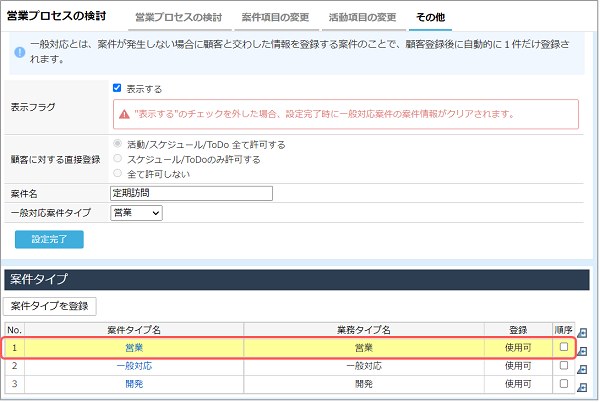案件タイプを新規登録、変更、削除します。
顧客タイプを使用しない設定の場合は、案件タイプの設定のみ行います。
顧客タイプを使用する設定の場合は、あわせて顧客タイプの設定も行います。
顧客タイプを使用しない場合
案件を登録する際、自由に案件タイプを選択できます。 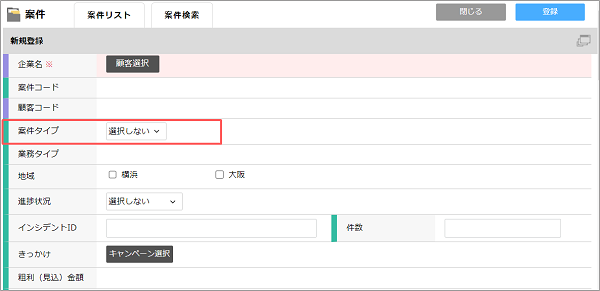
顧客タイプを使用する場合
案件を登録する際、顧客タイプに紐付く案件タイプのみ選択できます。 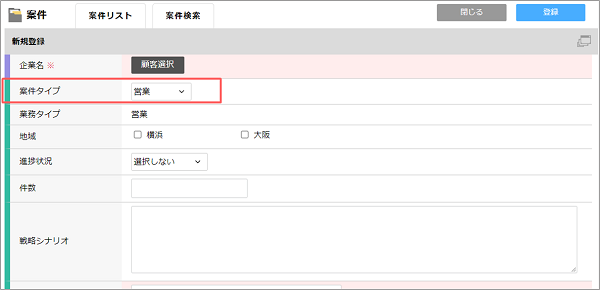 案件タイプと顧客タイプの概要については、以下を参照してください。
案件タイプと顧客タイプの概要については、以下を参照してください。
案件タイプ・顧客タイプの設定
顧客タイプの利用シーンについては、以下を参照してください。
顧客タイプの利用シーン
- 顧客タイプを使用するかどうかは、eセールスマネージャー導入時の設定で
決まります。
顧客タイプの使用可・不可を変更したい場合は、弊社サポート窓口にお問い合わせ
ください。 - 顧客タイプを使用する場合、顧客タイプと紐づける案件タイプの設定が
必要になります。
紐づく案件タイプを設定しない場合、案件登録時に案件タイプを選択できません。 - 顧客タイプを使用する場合、顧客登録・変更画面や顧客コンタクト先の編集画面
にて、選択した顧客タイプごとに入力項目を変更することが可能です。
入力項目を設定する場合は、[顧客階層表示設定]画面の[顧客項目]で顧客タイプを
選択して表示する項目にチェックを入れてください。
顧客階層の設定
顧客タイプを使用しない場合
顧客タイプを使用しない場合の、案件タイプの登録方法を説明します。
顧客タイプを使用しない場合は、[その他」画面に[案件タイプ]エリアが表示されています。
1. [営業プロセスの設定]の[営業プロセスの検討]画面を開きます。
画面の見かた(営業プロセスの検討_管理者)
2. [その他]タブをクリックします。 
[その他]画面が表示されます。
3. [案件タイプ]エリアの[案件タイプを登録]ボタンをクリックします。 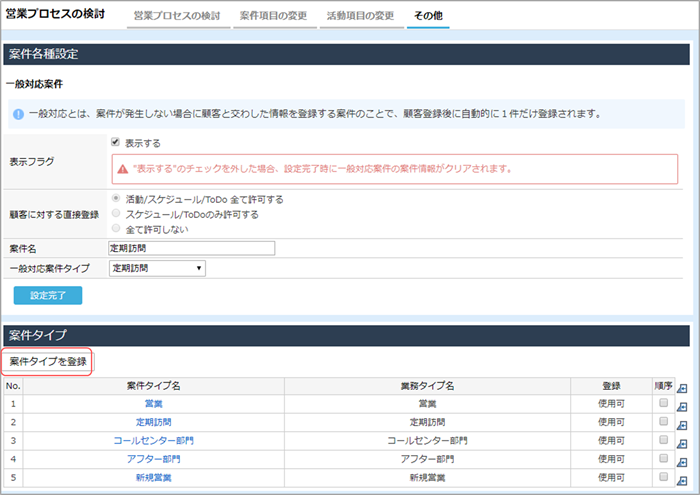
[案件タイプ登録]ウィンドウが表示されます。
4. 各項目を入力/選択します。 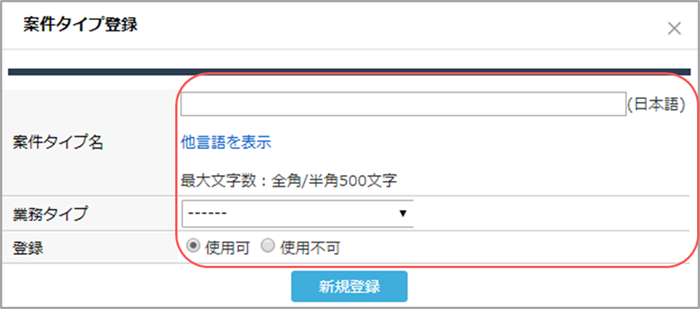
| 項目 | 説明 |
|---|---|
| [案件タイプ名] | 登録する案件タイプの名称を入力します。 |
| [業務タイプ] | 案件登録時にこの案件タイプが選択されたときの業務タイプを指定します。 「案件」シートには、ここで指定した業務タイプの案件入力項目が表示されます。 |
| [登録] | [使用可]を選択すると、案件登録時の[案件タイプ]のプルダウンに、 この案件タイプが表示されます。 |
5. [新規登録]ボタンをクリックします。
[登録します。よろしいですか?]のメッセージが表示されます。
6. [OK]ボタンをクリックします。
[その他]画面に戻り、登録した案件タイプが一覧表に追加されます。
顧客タイプを使用する場合
顧客タイプを使用する場合は、[その他」画面に[顧客タイプ]エリアが表示されています。
顧客タイプを使用する場合は、顧客タイプを登録してから、案件タイプを登録します。
案件タイプの登録時に、どの顧客タイプで使用するかを選択できるようになります。
顧客タイプを登録する
顧客タイプの登録方法を説明します。
1. [営業プロセスの検討]画面で、サブメニューの[その他]をクリックします。 
[その他]画面が表示されます。
2. [顧客タイプ]エリアの[新規登録]ボタンをクリックします。 
[顧客タイプ登録]ウィンドウが表示されます。
3. 各項目を入力/選択します。 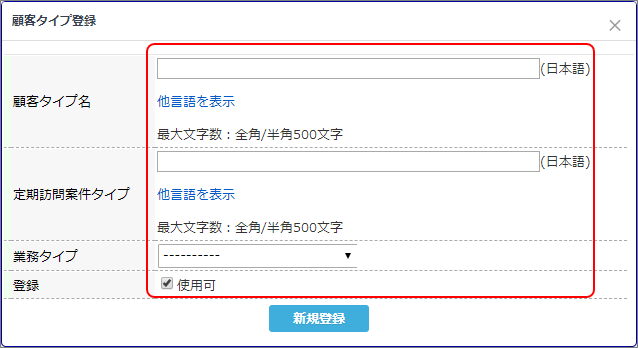
| 項目 | 説明 |
|---|---|
| [顧客タイプ名] | 登録する顧客タイプの名称を入力します。 |
| [定期訪問案件タイプ] | 定期訪問案件タイプの名称を入力します。 |
| [業務タイプ] | 顧客登録時にこの顧客タイプを選択したときの、一般対応案件の業務タイプを設定します。 顧客登録時に作成される一般対応案件の業務タイプは、ここで指定した業務タイプになります。 |
| [登録] | [使用可]を選択すると、顧客登録時の[顧客タイプ]のプルダウンに、この顧客タイプが表示されます。 |
4. [新規登録]ボタンをクリックします。
[登録します。よろしいですか?]のメッセージが表示されます。
5. [OK]ボタンをクリックします。
[その他]画面に戻り、登録した顧客タイプが一覧に追加されます。
案件タイプを登録する
案件タイプを登録する方法を説明します。
1. [顧客タイプ]エリアの一覧で、[案件タイプ]列の[新規登録]をクリックします。 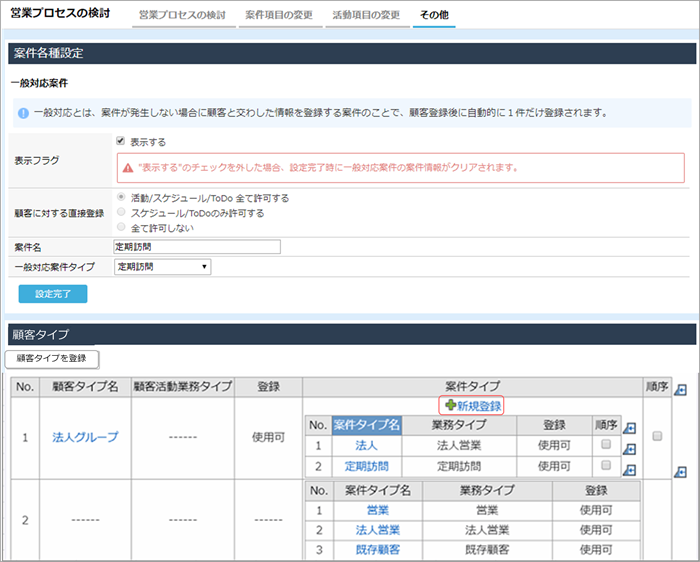
[案件タイプ登録]ウィンドウが表示されます。
2. 各項目を入力/選択します。 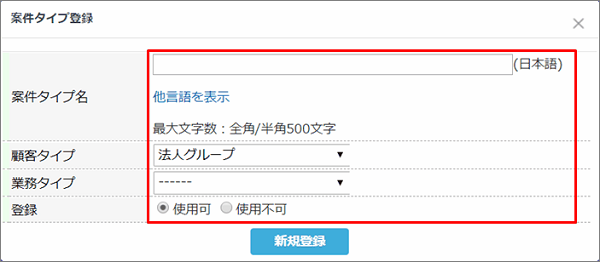
| 項目 | 説明 |
|---|---|
| [案件タイプ名] | 登録する案件タイプの名称を入力します。 |
| [顧客タイプ] | 顧客登録時にここで指定した顧客タイプが選択された場合、案件登録時にこの案件タイプが選択可能になります。 |
| [業務タイプ] | 案件登録時にこの案件タイプが選択されたときの業務タイプを指定します。 「案件」シートには、ここで指定した業務タイプの案件入力項目が表示されます。 |
| [登録] | [使用可]を選択すると、案件登録時に[案件タイプ]のプルダウンに、この案件タイプが表示されます。 |
3. [新規登録]ボタンをクリックします。
[登録します。よろしいですか?]のメッセージが表示されます。
4. [OK]ボタンをクリックします。
[その他]画面に戻り、登録した案件タイプが一覧に追加されます。
案件タイプの並び替え
案件タイプの表示順を並び替えます。
1. 移動する案件タイプの[順序]にチェックを付けて、移動先の をクリックします。
をクリックします。 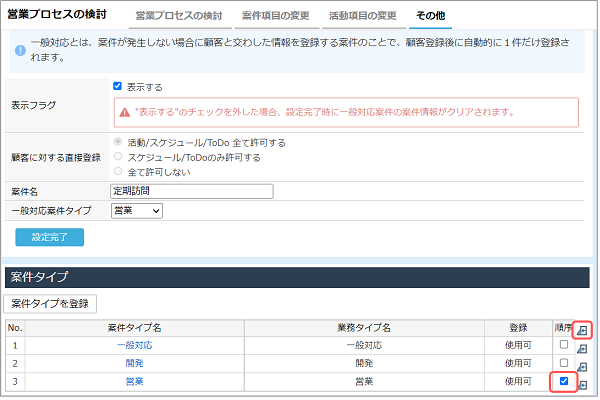
表示順が変更されます。